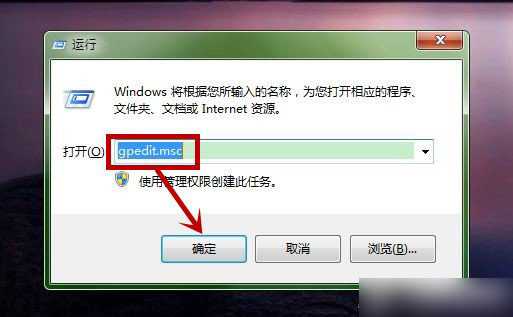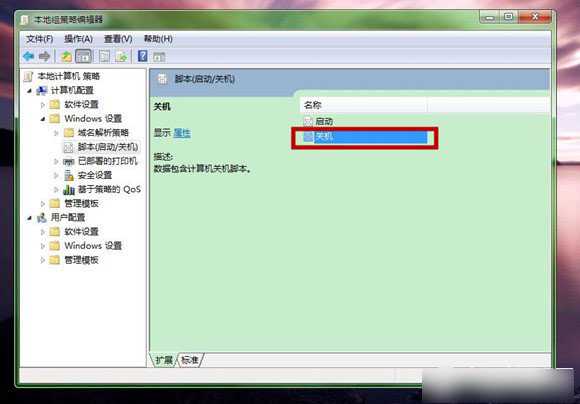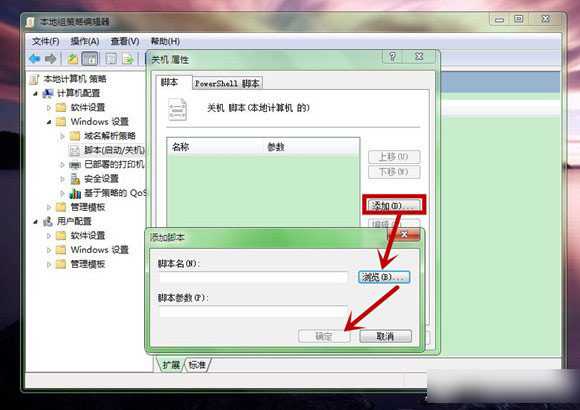U盘是我们用来保存对我们来说有用的或者是重要的文件的工具,U盘价位现在已经很低了,二十来元就可以买到一个正品U盘,只要有电脑的基本人手一个。U盘坏了或者丢了,心痛的不是钱,而是U盘中吃饭的资料。通过随便调查,很多人的U盘就不是坏掉的,而是忘掉的,尤其是关机电脑时忘记拔了。我们在使用的过程中,有时候会遇到关掉电脑后忘记拔U盘人就走了,这样如何我们在另外一个地方需要用到U盘内的文件的时候,就会很着急了,身为IT小编,当然要用科学的方法解决这个问题,那就送上设置关机提示拔出U盘图文教程给大家。
具体方法:
第一步、我们在桌面空白处,右键选择“新建”中的“文本文档”,再里面输入以下内容:
On error resume next
Dim fso, d,dc,f
Set fos = CreateObject("Scripting.FileSystemObject")
Set dc = fso,Drives
For Each d in dc
Set f = fso.GetFile(d &"\请带我回家.txt")
If left(f,2)=d then msgbox "提醒你:"&d&"盘,请带回家!",vbcritical,"您好!"
Next
粘贴好后,我们把记事本保存在C盘的根目录下,并重命名为“USB.vbs”。
第二步、按下快捷组合键“win(窗口)+R”,调出“运行”对话框,输入gpedit.msc,并按下回车键或者点击“确定”。
第三步、在“组策略编辑器”中,我们依次展开“计算机配置-windows设置-脚本(启动/关机)”,在右侧窗口中,双击“关机”。
第四步、在“关机”对话框中,点击“添加”按钮,再“浏览”中选中之前保存好的“USB.vbs”文件,最后点击“确定”按钮即可。
第五步、值得注意,今后在你的U盘或移动硬盘的目录中,建立一个文件名为"请带我回家.txt"的文本文件。以后,如果你关机时没有拔出U盘或移动硬盘,系统就会弹出警告框提示你,这样就安全多了。
后记:
电脑关机忘记拔U盘,和你主机所放位置有一定的关系,如果主机是在桌子下面,被遗忘的可能性就大大增加了,因为看不到呀。而本文的设置关机提示拔出U盘图文教程,可以直接在桌面上为你做出提醒就可以降低风险,也保障了U盘的使用寿命。